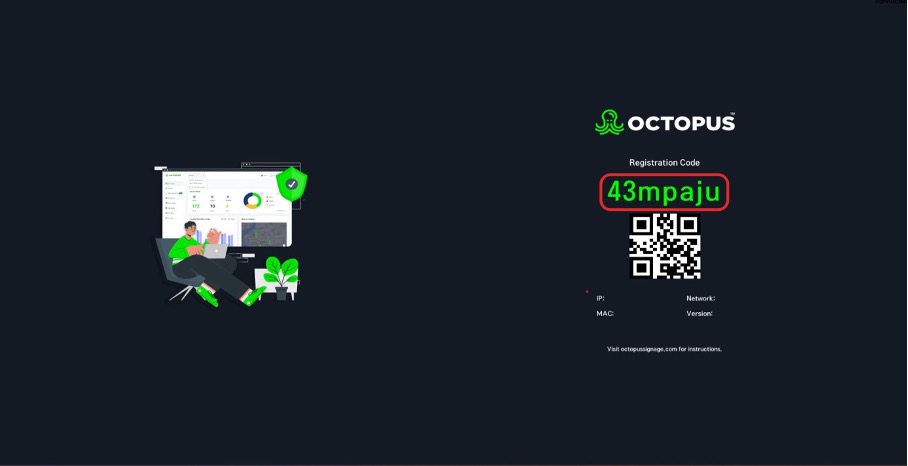Sie können Octopus über den folgenden Link auf Ihr LG WebOS-Gerät herunterladen:
https://octoservice.net/storage/lg/webos3/com.lg.app.signage.ipk
Installation über das Internet
- Drücken Sie die "Einstellungen" auf der Fernbedienung und rufen Sie das Einstellungsmenü auf.

2. Wählen Sie die " ".SI-Server-Einstellung"Option in "EZ-Einstellungen" im Einstellungsmenü.
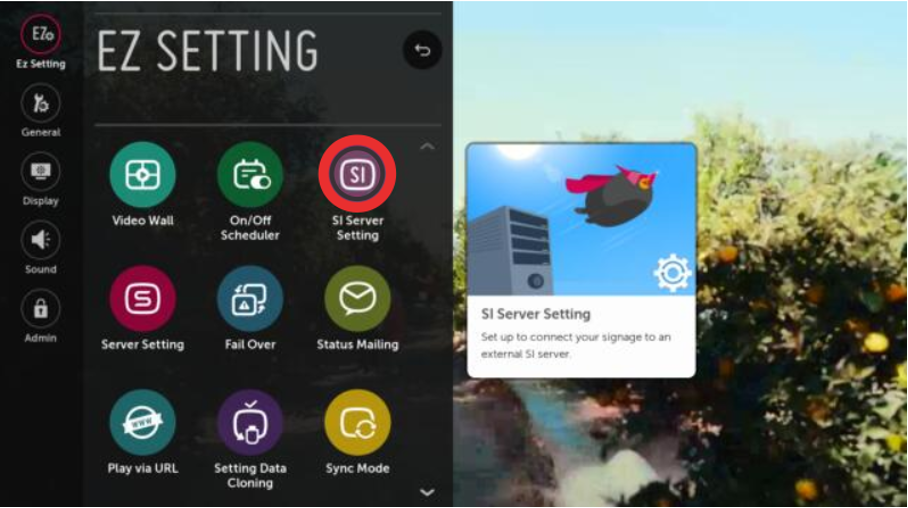
3. Wählen Sie in dem erscheinenden Menü die Option "SI-Server Einstellung"Option wieder.
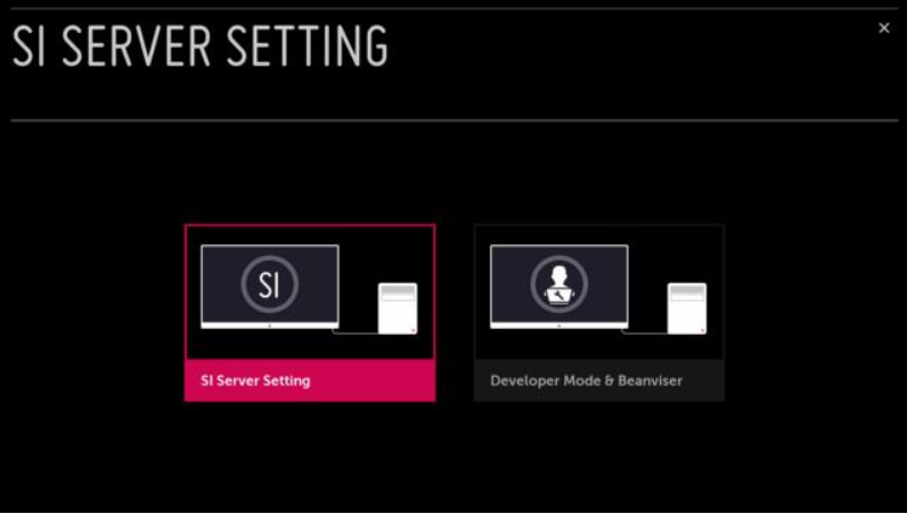
4. Auf dem Bildschirm "SI-Server-Einstellungen" wird die Option "Fully Qualified Domain Name (FQDN)" als "Auf“
5. Geben Sie die Adresse "https://octoservice.net/storage/lg/com.lg.app.signage.ipk" in das Adressfeld ein.
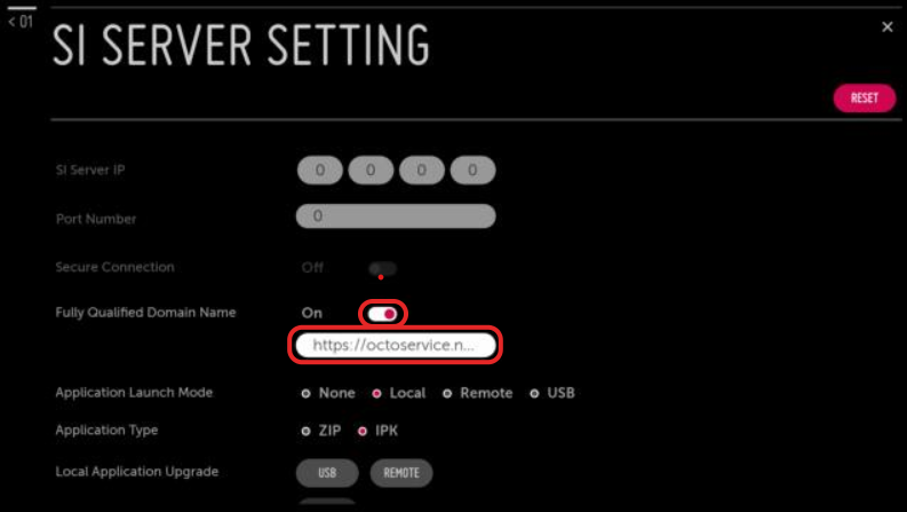
6. Der Startmodus der Anwendung ist ausgewählt als "Lokales“.
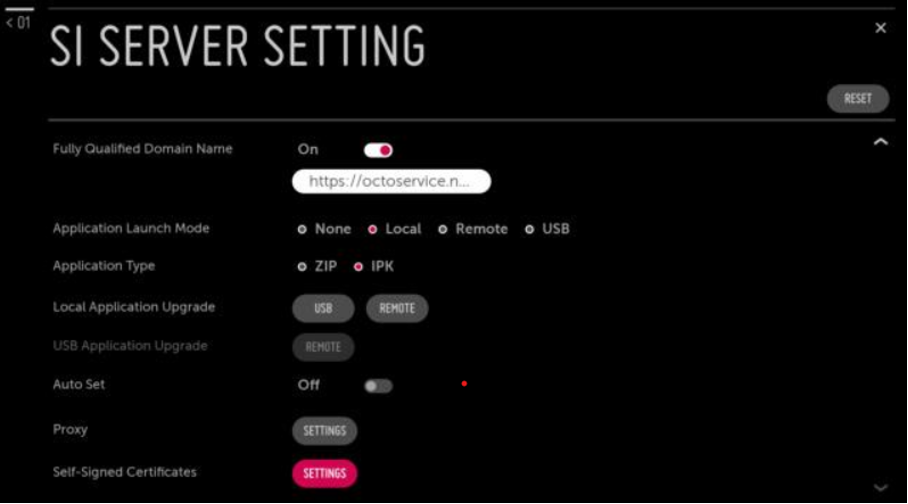
7. Anwendungstyp ist ausgewählt als "IPK“.
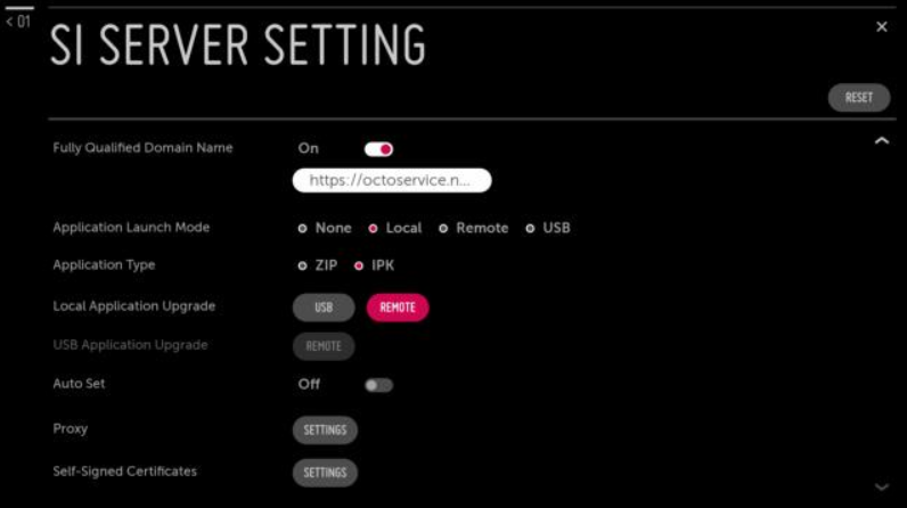
8. Drücken Sie die Fernbedienung Taste.
9. Wenn Sie gefragt werden, ob Sie ein Anwendungs-Upgrade anfordern möchten, wählen Sie die Option "Bestätigen Sie" und fahren Sie fort.
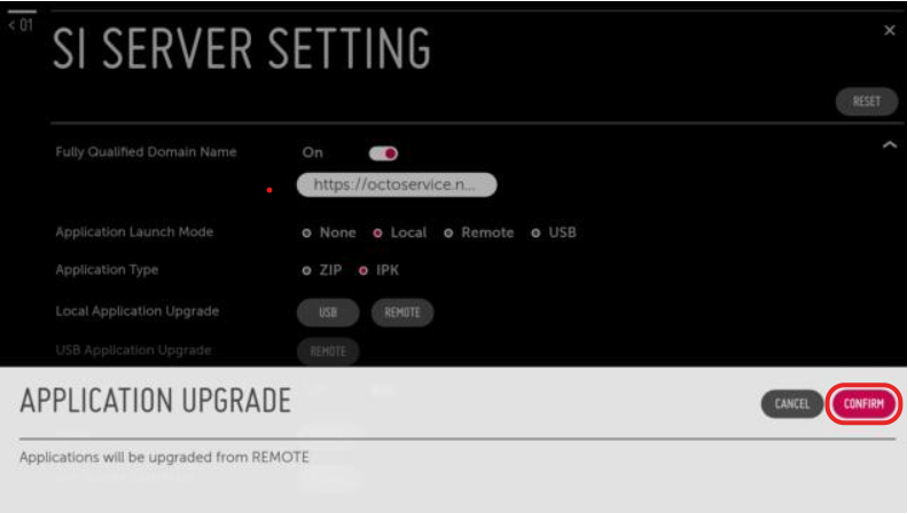
10. Die Installation der Anwendung ist abgeschlossen.
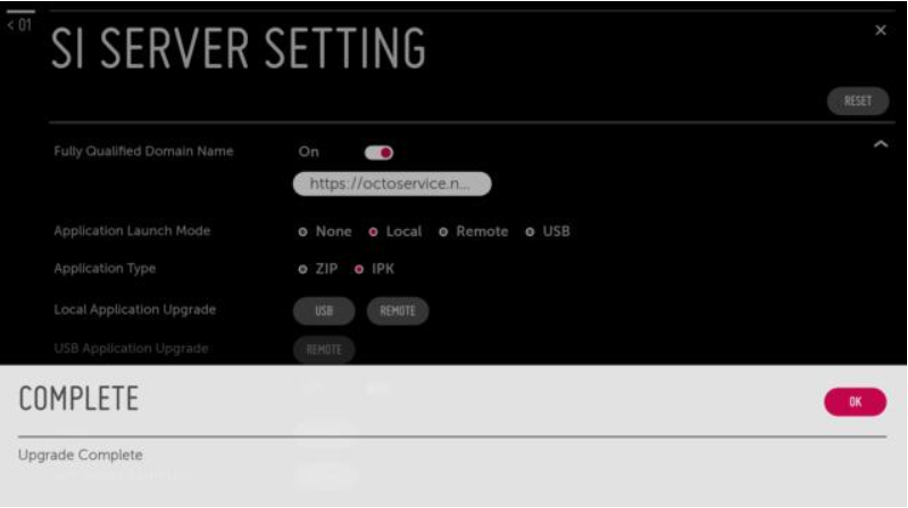
11. Schalten Sie nach diesem Schritt den Bildschirm aus und wieder ein.
12. Einige Zeit nach dem Einschalten des Bildschirms wird eine Meldung angezeigt, dass die Anwendung installiert wurde.
13. Nach diesem Schritt können Sie Ihren Bildschirm über das Octopus CMS Panel mit der Option 7-stelliges Installationskennzeichen. Besuchen Sie dazu die Seite "Einen neuen Bildschirm erstellenAbschnitt ".